Πώς να καταλάβετε εάν είστε αποκλεισμένοι στο iMessage στο iOS 14;
«Πώς να καταλάβετε εάν είστε αποκλεισμένοι στο iMessage στο iOS 14; Δεν μπορώ να στείλω μήνυμα στους φίλους μου και νομίζω ότι με μπλόκαραν!».
Καθώς διάβασα αυτό το ερώτημα σχετικά με τη δυνατότητα iMessage στο iOS 14, συνειδητοποίησα ότι αυτό το πρόβλημα μπορεί να αντιμετωπίσει οποιοσδήποτε. Εάν είστε χρήστης iPhone, τότε ίσως γνωρίζετε ήδη πόσο χρήσιμο είναι το iMessage για την επικοινωνία με τις επαφές μας. Ωστόσο, μερικές φορές οι άνθρωποι αποκλείουν το iMessage στο iOS 14 χωρίς να γίνουν αντιληπτοί. Για να σας βοηθήσω να επαληθεύσετε αυτό το μπλοκ από το iMessage στο iOS 14, έχω καταλήξει σε αυτόν τον οδηγό. Ας μάθουμε τι νέο υπάρχει στην εφαρμογή iMessage για iOS 14 και πώς να καταλάβετε εάν είστε αποκλεισμένοι στο iMessage στο iOS 14.
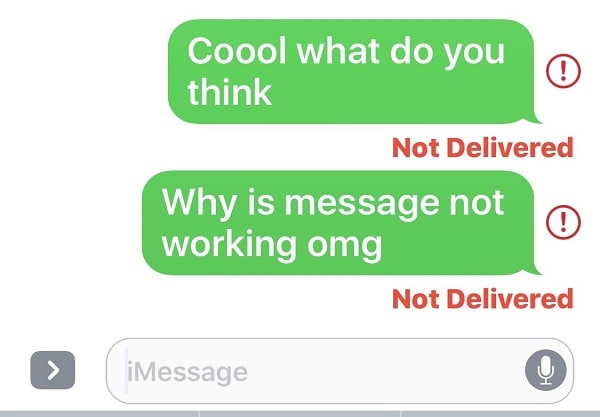
Μέρος 1: Ποια είναι τα νέα πράγματα στο iMessage στο iOS 14;
Όπως κάθε άλλη εγγενής εφαρμογή, το iMessage έχει επίσης μια σημαντική ανανέωση στην ενημέρωση του iOS 14. Εάν έχετε ήδη ενημερώσει το iPhone σας σε iOS 14, τότε μπορείτε να δείτε τις ακόλουθες σημαντικές αλλαγές στην εφαρμογή iMessage.
- Νέα διεπαφή
Η συνολική εμφάνιση και αίσθηση της εφαρμογής iMessage έχει αλλάξει. Μπορείτε να λάβετε προσαρμοσμένα avatar, να κάνετε αναζήτηση μεταξύ συνομιλιών και να διαχειριστείτε εύκολα τις ατομικές συνομιλίες/ομαδικά σας μηνύματα.
- Ενσωματωμένες απαντήσεις
Ακριβώς όπως το WhatsApp και άλλες δημοφιλείς εφαρμογές συνομιλίας, μπορείτε τώρα να απαντήσετε σε ένα συγκεκριμένο μήνυμα σε μια συνομιλία. Για να αποκτήσετε αυτήν την επιλογή, μπορείτε απλώς να πατήσετε παρατεταμένα το μήνυμα που θέλετε να απαντήσετε.
- Καρφιτσώστε συνομιλίες
Τώρα μπορείτε να καρφιτσώσετε τα σημαντικά μηνύματά σας στην κορυφή της λίστας σας, ώστε να έχετε εύκολη πρόσβαση σε αυτές τις συνομιλίες χωρίς να τις αναζητάτε.
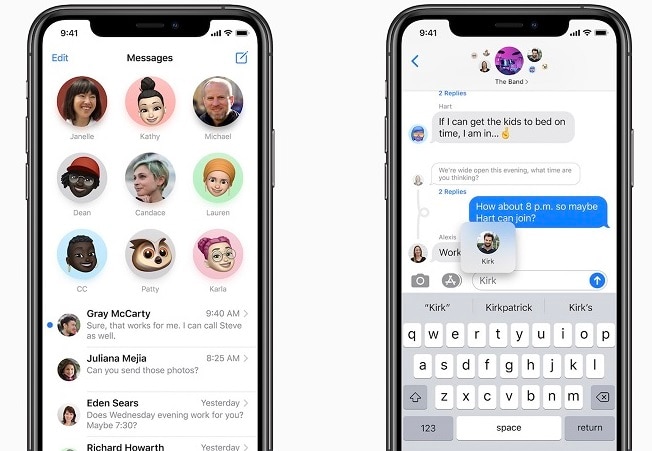
- Προσαρμοσμένες αναφορές
Κατά τη συνομιλία σε μια ομάδα, μπορείτε πλέον απλώς να αναφέρετε οποιοδήποτε μέλος και το όνομά του θα επισημαίνεται. Επίσης, μπορείτε να ενεργοποιήσετε την ειδοποίηση για να ενημερώνεται όποτε σας αναφέρεται σε μια ομάδα.
- Νέα Memojis
Υπάρχουν επίσης πολλά νέα στυλ memoji που μπορείτε τώρα να επιλέξετε και να φτιάξετε το avatar σας. Μπορείτε επίσης να συμπεριλάβετε emoji ή memoji σε εικονίδια ομάδας επίσης.
Μέρος 2: Πώς να καταλάβετε εάν είστε αποκλεισμένοι στο iMessage στο iOS 14;
Ενώ το iMessage μας επιτρέπει να ανταλλάσσουμε κείμενα και συνημμένα με άλλους, μας παρέχει επίσης τη δυνατότητα να αποκλείσουμε έναν χρήστη. Μόλις αποκλείσετε κάποιον στο iMessage, δεν μπορεί να σας στείλει μήνυμα, ούτε καν μπορείτε να επικοινωνήσετε μαζί του. Επομένως, για να επαληθεύσετε εάν έχετε αποκλειστεί μέσω iMessage στο iOS 14, απλώς κάντε τον παρακάτω έλεγχο.
Μέθοδος 1: Στείλτε τους ένα κείμενο στο iMessage
Ο πιο γρήγορος τρόπος για να ελέγξετε αν κάποιος σας έχει αποκλείσει ή όχι στο iMessage, απλώς μεταβείτε στην εφαρμογή και ανοίξτε τη συνομιλία. Τώρα, πληκτρολογήστε οτιδήποτε και πατήστε το κουμπί Αποστολή για να προσπαθήσετε να τους παραδώσετε το κείμενο.
Στο τυπικό παράθυρο iMessage, ενδέχεται να λάβετε είτε την ειδοποίηση ‘Ανάγνωση’ ή την ‘Παράδοση’ στο κάτω μέρος του μηνύματος.
- Εάν λάβετε το μήνυμα ‘Ανάγνωση’ ή ‘Παράδοση’, σημαίνει ότι δεν έχετε αποκλειστεί από την επαφή.
- Επίσης, εάν μόλις λάβατε την προτροπή ‘Ανάγνωση’, σημαίνει επίσης ότι δεν είστε αποκλεισμένοι. Ωστόσο, ένας χρήστης μπορεί να απενεργοποιήσει ή να ενεργοποιήσει την ειδοποίηση απόδειξης ανάγνωσης για οποιαδήποτε επαφή θέλει.
- Τέλος, εάν δεν έχετε λάβει κάποιο μήνυμα (Παράδοση ή Ανάγνωση), τότε το πιθανότερο είναι ότι μπορεί να αποκλειστείτε.
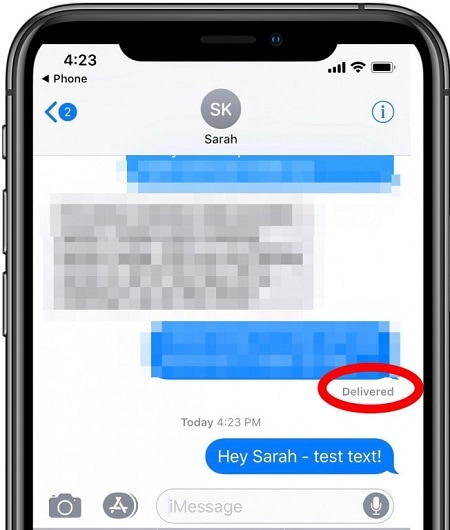
Θα συνιστούσα να περιμένετε λίγο μετά την αποστολή του κειμένου, καθώς ο άλλος χρήστης μπορεί να είναι εκτός ζώνης δικτύου. Επομένως, προτού αποφασίσετε εάν σας έχουν αποκλείσει στο iMessage, βεβαιωθείτε ότι μπορούν να λαμβάνουν μηνύματα από άλλους.
Μέθοδος 2: Χρησιμοποιήστε τη δυνατότητα SMS
Εκτός από την εφαρμογή iMessage, μπορείτε επίσης να τους στείλετε ένα τυπικό SMS για να το ελέγξετε. Προηγουμένως, θα πρέπει να μεταβείτε στις ρυθμίσεις Μηνυμάτων στο iPhone σας και να ενεργοποιήσετε τη λειτουργία SMS στο iMessage. Τώρα, ανοίξτε τη συνομιλία και στείλτε τους ένα τυπικό SMS. Σε αντίθεση με το iMessage, το οποίο απεικονίζεται με μπλε χρώμα, το SMS σας θα έχει μια πράσινη φυσαλίδα χρώματος.

Τώρα, μπορείτε απλώς να περιμένετε λίγο και να ελέγξετε αν έχετε κάποια αναφορά παράδοσης για το απεσταλμένο κείμενο. Εάν δεν έχετε λάβει καμία ειδοποίηση παράδοσης, τότε μπορεί να επαληθεύσει ότι έχετε αποκλειστεί μέσω iMessage στο iOS 14.
Σημαντική σημείωση: Ελέγξτε τη λίστα μπλοκ σας
Λοιπόν, αυτό μπορεί να ακούγεται περίεργο, αλλά το πιθανότερο είναι ότι θα μπορούσατε να είχατε αποκλείσει και την άλλη επαφή. Περιττό να πούμε ότι αν τους έχετε αποκλείσει, τότε δεν θα μπορείτε να τους στείλετε τίποτα ούτε στο iMessage. Προτού αποφασίσετε, μεταβείτε γρήγορα στις ρυθμίσεις του τηλεφώνου σας για να βεβαιωθείτε ότι δεν έχετε αποκλείσει κατά λάθος την επαφή.
Για να το κάνετε αυτό, μπορείτε να περιηγηθείτε στις Ρυθμίσεις > Μηνύματα > Αποκλεισμός κλήσεων και δυνατότητα αναγνώρισης της συσκευής σας. Εδώ, μπορείτε να δείτε μια λίστα με όλες τις επαφές που έχετε αποκλείσει. Εάν έχετε αποκλείσει κάποιον κατά λάθος, πατήστε το κουμπί ‘Επεξεργασία’ και αφαιρέστε τον από αυτήν τη λίστα.
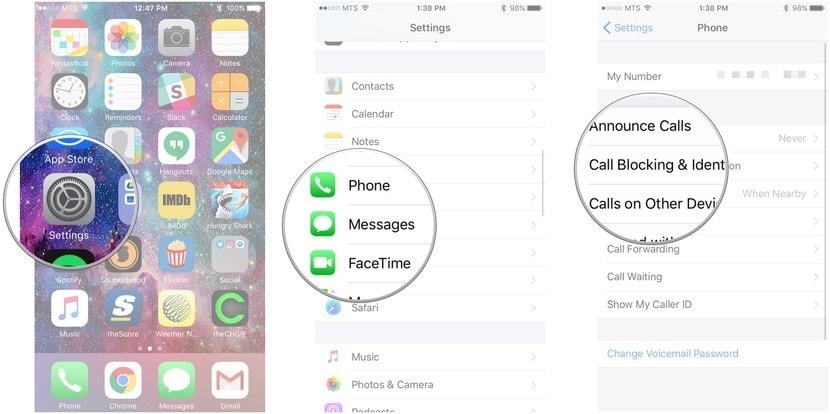
Είμαι βέβαιος ότι αφού διαβάσετε αυτόν τον οδηγό, θα μπορείτε να επαληθεύσετε τον αποκλεισμό στο iMessage και στο iOS 14. Δεδομένου ότι είναι πολύ εύκολο να ελέγξετε τη δυνατότητα αποκλεισμού στο iMessage στο iOS 14, μπορείτε εύκολα να καλύψετε τις απαιτήσεις σας. Εκτός αυτού, εάν η συσκευή σας δεν λειτουργεί καλά, τότε μπορείτε απλά να την υποβαθμίσετε χρησιμοποιώντας το DrFoneTool – System Repair (iOS). Συνεχίστε και δοκιμάστε αυτό το πολυμήχανο εργαλείο και μοιραστείτε αυτόν τον οδηγό με άλλους για να τους διδάξετε πώς να καταλάβουν εάν είστε αποκλεισμένοι στο iMessage στο iOS 14 ή όχι.
πρόσφατα άρθρα